Miks mu iPhone ei lae?
Miscellanea / / November 28, 2021
Mida teha, kui mu iPhone ei lae? Tundub, et maailma lõpp on tulemas, kas pole? Jah, me kõik teame seda tunnet. Laadija pistikupessa surumine või tihvti agressiivne reguleerimine ei aita. Jätkake lugemist, et saada teavet selle kohta, kuidas iPhone'i vooluvõrku ühendamise ajal ei laeta.

Sisu
- Kuidas parandada iPhone'i, mis ei lae, kui see on ühendatud
- 1. meetod: Puhastage välguport
- 2. meetod: kontrollige välgukaablit ja adapterit
- 3. meetod: juhtmevaba laadimisega ühilduv telefoniümbris.
- 4. meetod: iPhone'i kõva lähtestamine
- 5. meetod: iOS-i värskendus
- 6. meetod: taastage iPhone iTunes'i kaudu.
- 7. meetod: parandage oma iPhone
Kuidas parandada iPhone'i, mis ei lae, kui see on ühendatud
Arutagem, miks minu iPhone ei lae, kõigepealt tekib probleem. See häiriv probleem võib olla põhjustatud mitmetest teguritest, näiteks:
- Sertifitseerimata adapter.
- Ühildumatu telefoniümbris, mis ei toeta Qi-juhtmevaba laadimist.
- Laadimispordis kiud.
- Kahjustatud laadimiskaabel.
- Seadme aku probleemid.
Proovige allpool loetletud meetodeid, et lahendada, miks mu iPhone ei laadita.
1. meetod: Puhastage välguport
Esimene kontroll on veenduda, et teie iPhone'i välguport poleks ummistunud rämpsu või kiuhelvestega. Tolm jääb sadamasse kinni ja koguneb aja jooksul. Seadme laadimisporti on soovitatav regulaarselt puhastada. Oma iPhone'i Lightning-pordi puhastamiseks
- Esiteks, Lülita välja teie iPhone.
- Seejärel, kasutades tavalist hambaork, kraapige kiudu ettevaatlikult.
- Ole ettevaatlik kuna tihvtid võivad kergesti viga saada.

2. meetod: kontrollige välgukaablit ja adapterit
Kuigi turg on täis erineva hinnaga laadijaid, ei ole need kõik ohutud ega ühildu iPhone'idega. Kui kasutate laadijat, see pole nii MFi (Loodud iOS-i jaoks) sertifitseeritud, kuvatakse tõrketeade Tarvik ei pruugi olla sertifitseeritud.
- Oma turvaprotokollide osana ei luba iOS teil iOS-i seadet laadida sertifitseerimata adapter.
- Kui teie laadijal on MFi heakskiit, veenduge, et nii välgukaabel kui ka toiteadapter on sees korralik töö seisukord.
- iPhone'i laadimiseks proovige a erinev kaabel/toiteadapter. Nii saate kindlaks teha, kas adapter või kaabel on vigane ja vajab väljavahetamist.

Loe ka:12 viisi, kuidas parandada, et telefon ei lae korralikult
3. meetod: juhtmevaba laadimisega ühilduv telefoniümbris
Kui laadite oma iPhone 8 või uuemaid mudeleid juhtmevaba laadijaga, veenduge, et iPhone'i ümbris oleks korras juhtmevaba laadimisega ühilduv kuna mitte iga iPhone'i ümbris ei aktsepteeri Qi-juhtmevaba laadimist. Siin on mõned põhilised kontrollid, mida telefoniümbriste puhul kaaluda, kuna see võib parandada iPhone'i laadimise puudumise pärast ühendamist:
- Ärge kasutage karmide kaantega ümbriseid ega metallist tagakaaned.
- Vastupidav ümbris või rõngahoidja kaanega varustatud korpus pole soovitatav.
- Vali õhukesed juhtumid mis võimaldavad Qi-juhtmevaba laadimist.
- Eemaldage korpus enne iPhone'i juhtmeta laadijasse asetamist ja kontrollige, kas iPhone'i laadimise põhjuse päringule vastatakse.
Pärast nimetatud riistvarakontrollide lõpetamist arutleme nüüd tarkvaraga seotud paranduste üle.
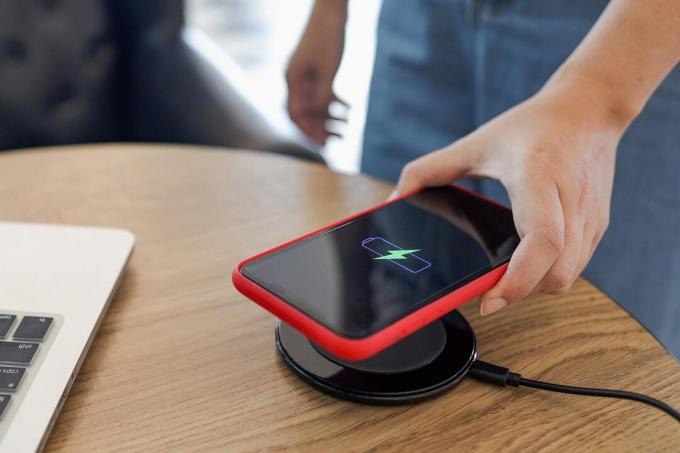
4. meetod: iPhone'i kõva lähtestamine
Sund taaskäivitamine, tuntud ka kui Hard Reset, toimib alati elupäästjana, et ületada kõik sageli esinevad probleemid. Seetõttu on see kohustuslik proovimine. IPhone'i taaskäivitamise toimingud sõltuvad seadme mudelist. Vaadake antud pilti ja allpool loetletud samme.

iPhone'i jaoksX ja hilisemad mudelid
- Kiire pressiteade Helitugevuse suurendamine nuppu.
- Seejärel vajutage kiiresti lahti Hääl maha nuppu.
- Nüüd vajutage nuppu all Külgnupp kuni ilmub Apple'i logo. Seejärel vabastage see.
Face ID-ga iPhone, iPhone SE (2. põlvkond), iPhone 8 või iPhone 8 Plus:
- Vajutage ja hoidke all nuppu Lukk + Helitugevuse suurendamine/Hääl maha nuppu samal ajal.
- Hoidke nuppe all, kuni libistage väljalülitamiseks kuvatakse valik.
- Nüüd vabastage kõik nupud ja pühkige liugurit õige ekraanilt.
- See lülitab iPhone'i välja. Oota mõneks minutiks.
- Jälgi samm 1 et see uuesti sisse lülitada.
iPhone 7 või iPhone 7 Plus jaoks
- Vajutage ja hoidke all nuppu Hääl maha + Lukk nupp kokku.
- Vabastage nupud, kui näete Apple'i logo ekraanil.
iPhone 6s, iPhone 6s Plus, iPhone SE (1. põlvkond) või varasemate seadmete jaoks
- Vajutage ja hoidke all Unerežiim/ärkvelolek + kodu nuppu korraga.
- Vabastage mõlemad klahvid, kui ekraanil kuvatakse Apple'i logo.
Loe ka:Kuidas parandada külmunud või lukustatud iPhone'i
5. meetod: iOS-i värskendus
Lihtne tarkvarauuendus aitab teil lahendada mitmesuguseid probleeme, sealhulgas iPhone'i laadimisprobleeme. Lisaks parandab see teie seadme üldist jõudlust. iOS-i tarkvara värskendamiseks uusimale versioonile
1. Ava Seaded rakendus.
2. Puudutage nuppu Kindral, nagu näidatud.
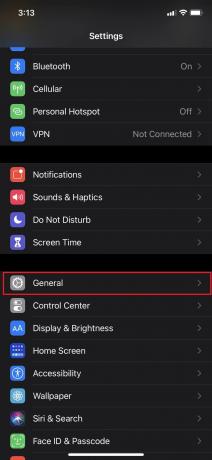
3. Puudutage Tarkvara värskendus, nagu allpool näidatud.

4. Laadige alla ja installige uusim versioon.
5. Sisenema Pääsukood, kui ja kui seda küsitakse.

6. meetod: taastage iPhone iTunes'i kaudu
Kaaluge ja rakendage taastamisprotsessi viimase abinõuna, kuna see kustutaks kõik seadmes olevad andmed.
- MacOS Catalina väljalaskmisega asendas Apple iTunes'iga Leidja Maci seadmete jaoks. See tähendab, et kui kasutate MacOS Catalinat või uuemat versiooni, peate oma arvuti taastamiseks kasutama Finderit.
- Võite ka kasutada iTunes andmete taastamiseks Macbookis, milles töötab macOS Mojave või varasem, samuti Windowsi arvutis.
Märge: Enne selle meetodi jätkamist veenduge varukoopia kõik olulised andmed.
iPhone'i taastamiseks iTunes'i abil tehke järgmist.
1. Avatud iTunes.
2. Valige oma seade.
3. Valige pealkirjaga valik Taasta iPhone, nagu allpool näidatud.

Loe ka:9 põhjust, miks teie nutitelefoni aku laadib aeglaselt
7. meetod: parandage oma iPhone
Kui teie iPhone ikka ei lae, võivad teie seadmes olla riistvaraprobleemid. Samuti on suur võimalus, et aku eluiga on otsa saanud. Igal juhul peate külastama Apple Care seadme kontrollimiseks.
Teise võimalusena külastage Apple'i tugileht, selgitage probleemi ja leppige kokku kohtumine.

Korduma kippuvad küsimused (KKK)
Q1. Parandage iPhone'i laadimisport, mis ei tööta: Kuidas puhastada oma iPhone'i laadimisporti?
Q-tip meetod
- Leidke paber või puuvillane riie, mis on piisavalt kompaktne, et siseneda sadamasse.
- Asetage Q-ots porti.
- Viige see ettevaatlikult ümber doki, veendudes, et kõik servad oleksid kättesaadavad.
- Ühendage laadija kaabel tagasi pessa ja alustage laadimist.
Kirjaklambri meetod
- Otsige üles pisike pliiats, kirjaklamber või nõel.
- Pange õhuke metall ettevaatlikult porti.
- Tolmu ja ebemete eemaldamiseks keerake seda ettevaatlikult pordis.
- Ühendage laadija kaabel tagasi pessa.
Suruõhu meetod
- Otsige üles suruõhuballoon.
- Hoidke purki püsti.
- Suruge otsik allapoole ja laske õhku kiirete ja kergete puhangutena.
- Pärast viimast lööklaine oodake mõni sekund.
- Ühendage laadija kaabel tagasi pessa.
Soovitatav:
- Apple ID turvaküsimuste lähtestamine
- Kuidas parandada, kui iPhone'i ei saa aktiveerida
- Parandage iPhone'i ülekuumenemine ja see ei lülitu sisse
- Kuidas parandada Apple'i viiruse hoiatusteadet
Loodame, et suutsite parandage iPhone, mis ei lae, kui see on ühendatud meie põhjaliku juhendi abil. Andke meile teada, milline meetod teie jaoks töötas. Kui teil on küsimusi või ettepanekuid, jätke need kommentaaride jaotisesse.



